Dell PowerEdge R515 – страница 4
Инструкция к Компьютеру Dell PowerEdge R515
Оглавление
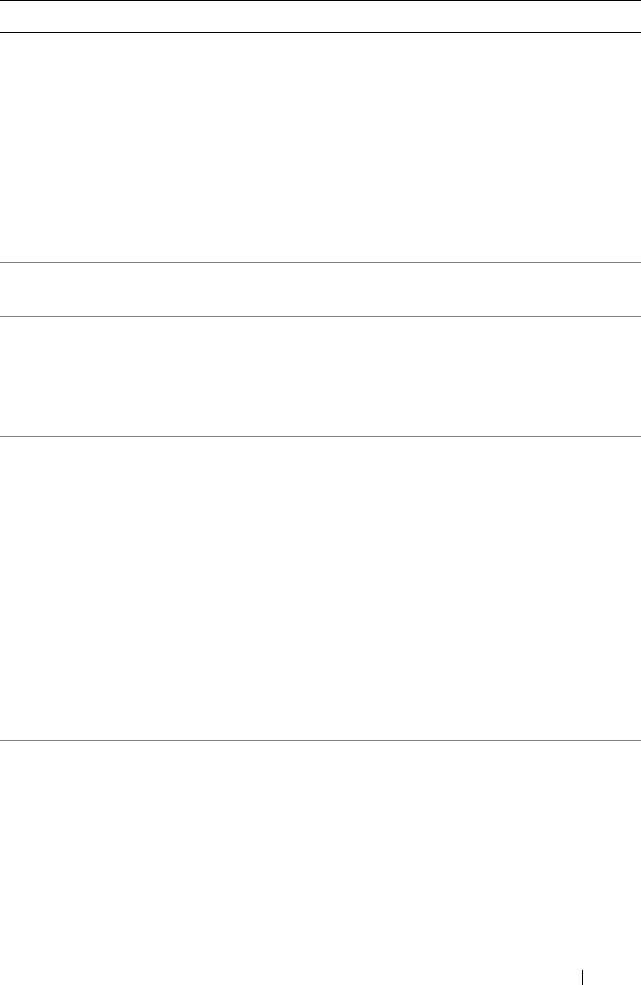
Mensaje Causas Acciones correctivas
Time-of-day not
Los valores de hora o fecha
Compruebe los valores de
set - please run
son incorrectos, o bien la
hora y fecha. Consulte "Uso
SETUP program
batería del sistema es
del programa de
defectuosa.
configuración del sistema y
de UEFI Boot Manager" en
la página 69. Si el problema
persiste, sustituya la batería
del sistema. Consulte
"Batería del sistema" en la
página 156.
Timer chip
La placa base es defectuosa. Consulte "Obtención de
counter 2 failed
ayuda" en la página 215.
TPM
Se ha introducido un
Mensaje meramente
configuration
comando de configuración
informativo.
operation
del TPM. El sistema se
honored. System
reinicia y ejecuta el comando.
will now reset.
TPM
Este mensaje aparece
Introduzca I (ignorar) o M
configuration
durante el reinicio del
(modificar) para continuar.
operation is
sistema después de que se
pending. Press
haya introducido un
(I) to Ignore
comando de configuración
OR (M) to Modify
del TPM. Se requiere la
to allow this
interacción del usuario
change and reset
para continuar.
the system.
WARNING:
Modifying could
prevent
security.
TPM Failure Se ha producido un error en
Consulte "Obtención de
una función del módulo de
ayuda" en la página 215.
plataforma segura (TPM).
Información sobre el sistema 61
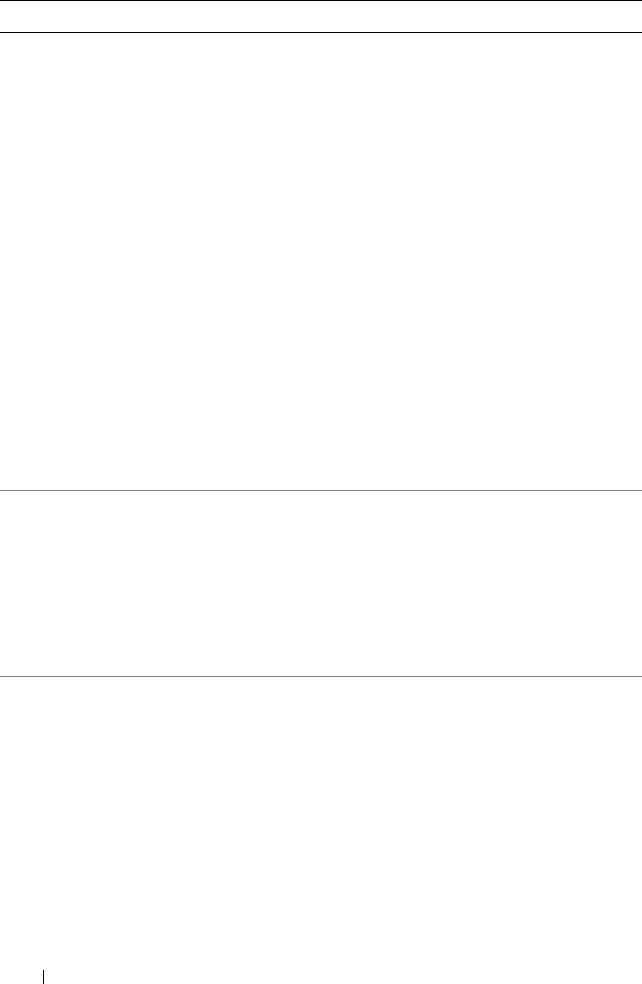
Mensaje Causas Acciones correctivas
Unable to launch
El sistema se ha
Reinicie el sistema y
System Services
interrumpido después de
actualice el repositorio de
image. System
pulsar la tecla F10 porque la
Lifecycle Controller con el
halted!
imagen de los servicios del
software más reciente para
sistema está dañada en el
restaurar todas las funciones.
firmware del sistema o
Para obtener más
porque se ha perdido debido
información, consulte la
a la sustitución de la
Guía del usuario de Lifecycle
placa base.
Controller.
Puede que la memoria flash
Restaure la memoria flash
de la tarjeta iDRAC6
utilizando la versión más
Enterprise opcional o la
reciente disponible en
memoria flash SPI de la
support.dell.com. Consulte
BMC estén dañadas.
la Guía del usuario de
Integrated Dell Remote
Access Controller 6
(iDRAC6) para obtener
instrucciones sobre cómo
realizar una sustitución en
campo de la memoria flash.
Unexpected
Los módulos de memoria
Recoloque los módulos
interrupt in
se han insertado
de memoria. Consulte
protected mode
incorrectamente o el chip
"Solución de problemas de la
de la controladora del
memoria del sistema" en la
teclado/ratón es defectuoso.
página 190. Si el problema
persiste, consulte
"Obtención de ayuda" en la
página 215.
Unsupported CPU
El sistema no admite
Instale un procesador
combination
el procesador o los
o una combinación de
procesadores.
procesadores compatible.
Unsupported CPU
Consulte "Procesadores" en
stepping
la página 151.
detected
62 Información sobre el sistema
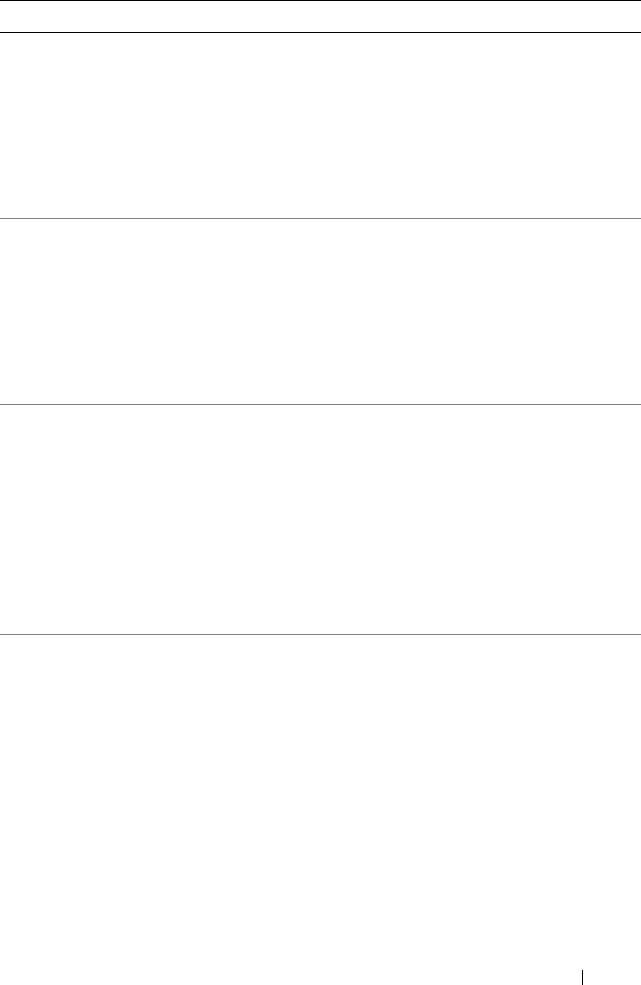
Mensaje Causas Acciones correctivas
Unsupported DIMM
La configuración de la
Asegúrese de que los
detected. The
memoria no es válida. El
módulos de memoria estén
following DIMM
sistema funciona, pero con el
instalados en una
has been
módulo de memoria
configuración válida.
disabled: x
especificado deshabilitado.
Consulte "Pautas generales
para la instalación de
módulos de memoria" en la
página 127.
Unsupported
La configuración de la
Asegúrese de que los
memory
memoria no es válida. Los
módulos de memoria estén
módulos de memoria no
instalados en una
configuration.
coinciden en las ranuras
configuración válida.
DIMM mismatch
especificadas.
Consulte "Pautas generales
across slots
para la instalación de
detected:
módulos de memoria" en la
x,x,...
página 127.
Unused memory
La configuración de la
Vuelva a establecer la
detected. DIMM’s
memoria no es la óptima para
memoria en el modo de
installed in the
el modo de memoria ECC
ECC avanzada, o bien
following slot
avanzada. Los módulos
cambie el modo a
are not available
instalados en las ranuras
Optimized (Optimización)
when in 128-bit
especificadas no se utilizan.
o Sparing (Sustitución) en la
advanced ECC
pantalla de configuración del
mode: x,x,x
BIOS. Consulte "Memoria
del sistema" en la
página 126.
Warning: A fatal
Se ha producido un error
Consulte el SEL para ver
error has caused
grave en el sistema que ha
la información registrada
system reset!
provocado su reinicio.
durante el error. Consulte
Please check the
la sección de solución de
system event log!
problemas pertinente en
"Solución de problemas del
sistema" en la página 181
para obtener información
sobre los componentes
dañados especificados en
el SEL.
Información sobre el sistema 63
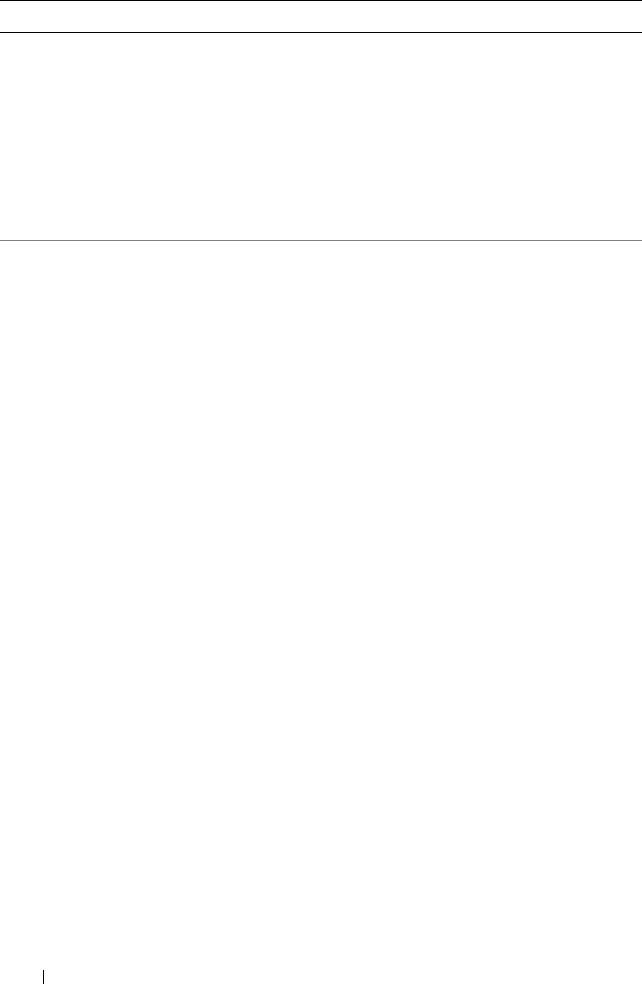
Mensaje Causas Acciones correctivas
Warning: Control
El panel de control no está
Instale el panel de control o
Panel is not
instalado o la conexión de los
compruebe las conexiones
installed.
cables es defectuosa.
de los cables entre el módulo
de visualización, la placa del
panel de control y la placa
base. Consulte "Tarjeta
controladora de
almacenamiento integrada"
en la página 141.
Warning! Power
Puede que las fuentes de
Si se ha actualizado alguno
required exceeds
alimentación no admitan
de los componentes del
PSU wattage.
la configuración de los
sistema, restaure la
Check PSU and
procesadores, de los módulos
configuración anterior del
system
de memoria o de las tarjetas
sistema. Si el sistema se
configuration.
de expansión.
inicia sin este aviso, significa
que la fuente de
Warning!
alimentación no admite los
Performance
componentes sustituidos. Si
degraded. CPU and
se han instalado fuentes de
memory set to
alimentación de uso
minimum
inteligente de energía,
frequencies to
sustitúyalas por fuentes de
meet PSU wattage.
alimentación de alto
System will
rendimiento para utilizar los
reboot.
componentes. Consulte
"Fuentes de alimentación"
en la página 123.
64 Información sobre el sistema
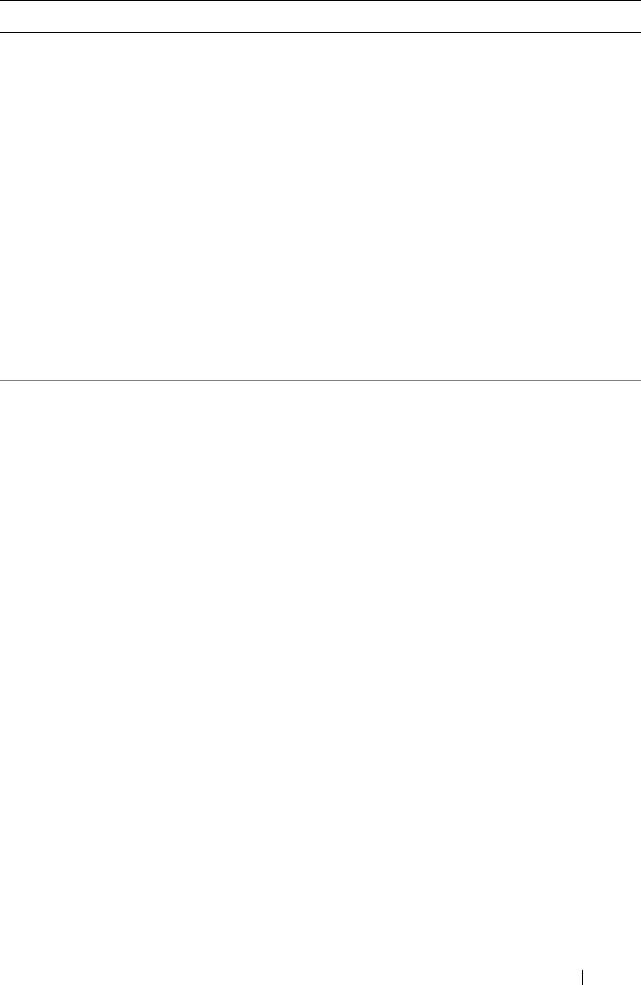
Mensaje Causas Acciones correctivas
Warning! PSU
Se ha instalado una fuente
Instale dos fuentes de
mismatch. PSU
de alimentación de alto
alimentación de alto
redundancy lost.
rendimiento y una fuente
rendimiento o dos fuentes
Check PSU.
de alimentación de uso
de alimentación de uso
inteligente de energía a
inteligente de energía en
la vez.
el sistema.
También puede ejecutar el
sistema con una de las
fuentes de alimentación
hasta que pueda instalar dos
fuentes de alimentación del
mismo tipo. Consulte
"Solución de problemas de
las fuentes de alimentación"
en la página 188.
Warning!
La configuración de la
Asegúrese de que los
Unsupported
memoria no es válida. El
módulos de memoria estén
memory
sistema se ejecuta, pero con
instalados en una
configuration
funcionalidad reducida.
configuración válida.
detected. The
Consulte "Pautas generales
installed memory
para la instalación de
configuration is
módulos de memoria" en la
not optimal. The
página 127. Si el problema
recommended
persiste, consulte "Solución
memory
de problemas de la memoria
configuration
del sistema" en la
is: <mensaje>
página 190.
Información sobre el sistema 65
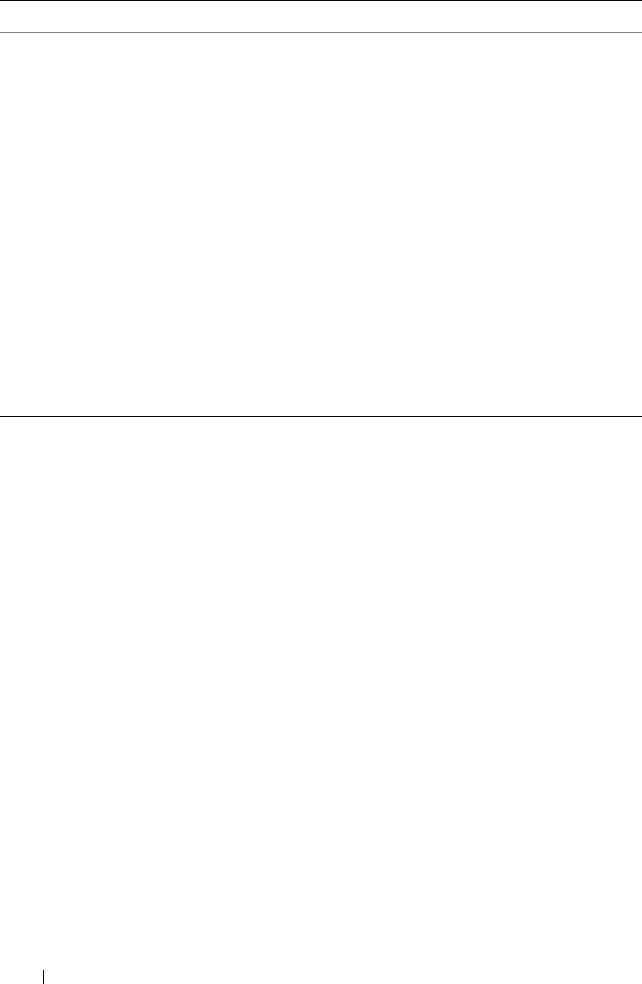
Mensaje Causas Acciones correctivas
Write fault
El dispositivo USB, el medio
Sustituya el medio o
USB, el conjunto de unidad
dispositivo USB. Asegúrese
Write fault on
óptica, la unidad de disco
de que los cables USB, los
selected drive
duro o el subsistema de
cables del plano posterior
unidad de disco duro son
SAS o los cables SATA estén
defectuosos.
bien conectados.
Consulte "Solución de
problemas de los dispositivos
USB" en la página 182,
"Solución de problemas de
una memoria USB interna"
en la página 192, "Solución
de problemas de una unidad
óptica" en la página 193 y
"Solución de problemas de
una unidad de disco duro"
en la página 194.
NOTA: Para ver el nombre completo de las abreviaturas o siglas utilizadas en esta tabla,
consulte el Glosario en support.dell.com/manuals.
66 Información sobre el sistema
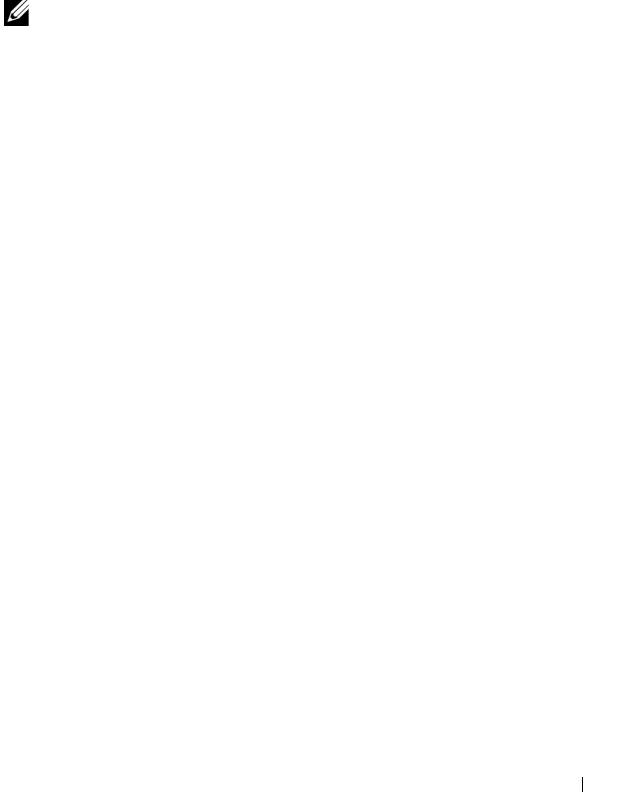
Mensajes de aviso
Un mensaje de aviso le alerta de un posible problema y le solicita que
responda antes de que el sistema continúe con una tarea. Por ejemplo, antes
de formatear un disquete, aparece un mensaje que le advierte de que puede
que se pierdan todos los datos del disquete. Por lo general, los mensajes de
aviso interrumpen la tarea que se está realizando y requieren que el usuario
responda y (sí) o n (no).
NOTA: Los mensajes de aviso los genera la aplicación o el sistema operativo. Para
obtener más información, consulte la documentación incluida con la aplicación o el
sistema operativo.
Mensajes de diagnóstico
Las utilidades de diagnóstico del sistema pueden emitir mensajes cuando se
ejecutan pruebas de diagnóstico en el sistema. Consulte "Ejecución de los
diagnósticos incorporados del sistema" en la página 205 para obtener más
información sobre los diagnósticos del sistema.
Mensajes de alerta
El software de administración de sistemas genera mensajes de alerta sobre el
sistema. Los mensajes de alerta incluyen mensajes de información, de estado,
de aviso y de error relativos a las condiciones de la unidad, la temperatura, el
ventilador y la alimentación. Para obtener más información, consulte la
documentación del software de administración de sistemas.
Información sobre el sistema 67
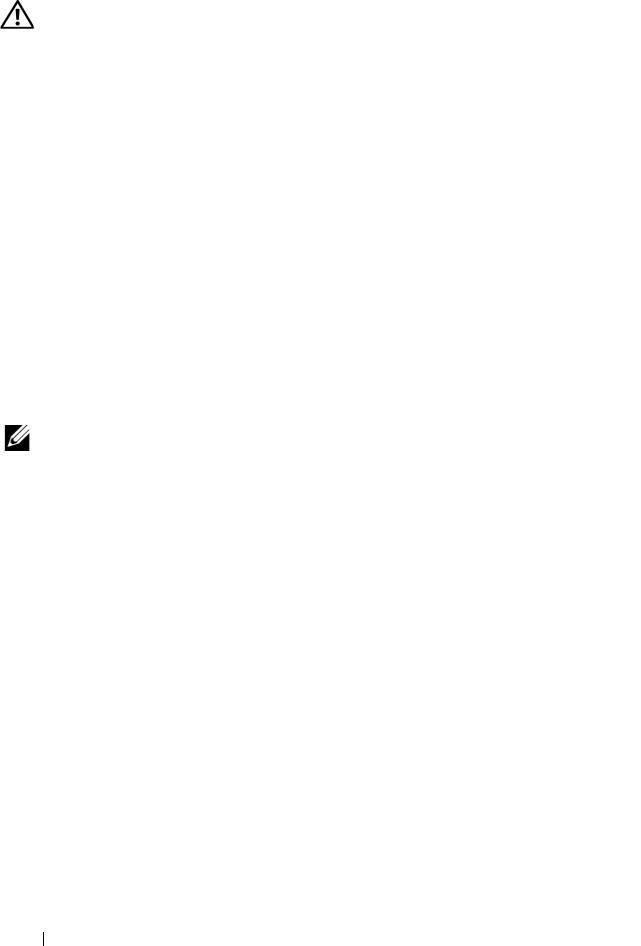
Otra información útil
AVISO: Consulte la información sobre normativas y seguridad suministrada
con el sistema. La información sobre la garantía puede estar incluida en este
documento o constar en un documento aparte.
• En la documentación del rack incluida con la solución de rack se describe
cómo instalar el sistema en un rack.
• En la
Guía de introducción
se proporciona información general sobre las
características del sistema, la configuración del sistema y las
especificaciones técnicas.
• En los soportes multimedia suministrados con el sistema se incluyen
documentación y herramientas para configurar y administrar el sistema,
incluidas las del sistema operativo, el software de administración del
sistema, las actualizaciones del sistema y los componentes del sistema que
haya adquirido con el sistema.
•En la
Guía del usuario de Lifecycle Controller se proporciona información
sobre la configuración de la controladora, la configuración del hardware y
el firmware, y la implantación del sistema operativo.
NOTA: Compruebe si hay actualizaciones en support.dell.com/manuals y, si las
hay, léalas antes de proceder a la instalación, puesto que a menudo sustituyen la
información contenida en otros documentos.
68 Información sobre el sistema
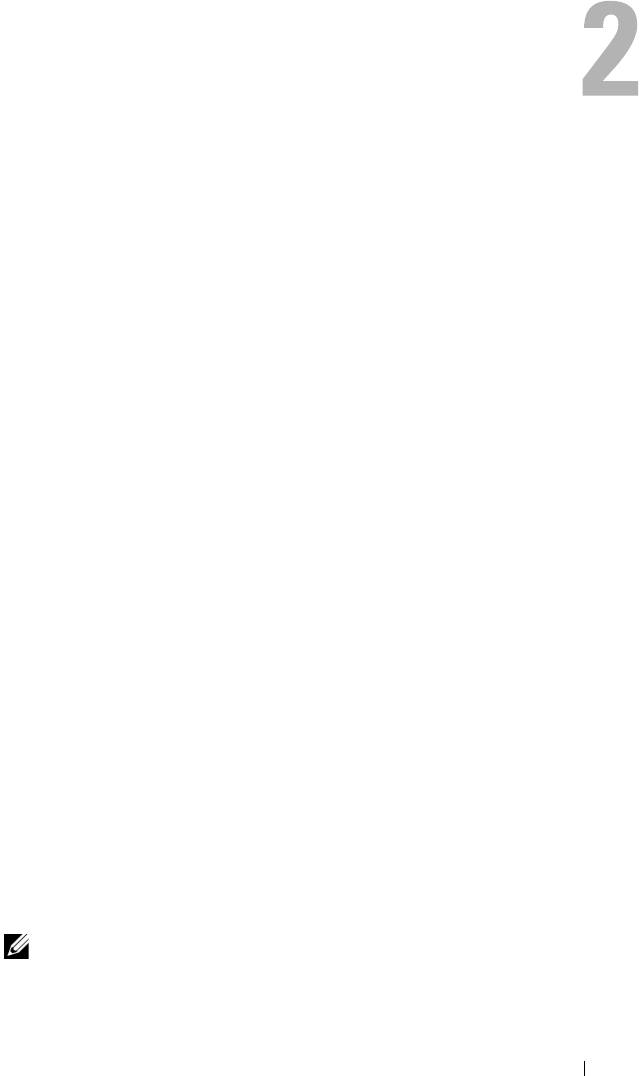
Uso del programa de configuración
del sistema y de UEFI Boot Manager
El programa de configuración del sistema es el programa del BIOS que
permite administrar el hardware del sistema y especificar las opciones de nivel
de BIOS. El programa de configuración del sistema permite:
• Modificar la configuración de la NVRAM tras añadir o quitar hardware
• Ver la configuración de hardware del sistema
• Habilitar o deshabilitar los dispositivos integrados
• Definir umbrales de administración de energía y rendimiento
• Administrar la seguridad del sistema
Selección del modo de inicio del sistema
El programa de configuración del sistema también permite especificar
el modo de inicio para la instalación del sistema operativo:
• El modo de inicio BIOS (valor predeterminado) es la interfaz de inicio
estándar de nivel de BIOS.
• El modo de inicio UEFI (interfaz de firmware extensible unificada) es una
interfaz de inicio de 64 bits mejorada basada en especificaciones UEFI que
reemplaza el BIOS del sistema. Para obtener más información sobre esta
interfaz, consulte "Acceso a UEFI Boot Manager" en la página 87.
El modo de inicio se selecciona en el campo
Boot Mode (Modo de inicio)
de la pantalla Boot Settings (Configuración de inicio) del programa de
configuración del sistema. Tras especificar el modo de inicio, instale el
sistema operativo desde dicho modo. De ahí en adelante, debe iniciar el
sistema mediante el mismo modo de inicio (BIOS o UEFI) para acceder al
sistema operativo instalado. Si intenta iniciar el sistema operativo desde otro
modo de inicio, el sistema se interrumpirá inmediatamente durante el inicio.
NOTA: Los sistemas operativos deben ser compatibles con UEFI (por ejemplo,
Microsoft Windows Server 2008 versión x64) para poder instalarlos desde el modo
de inicio UEFI. Los sistemas operativos de 32 bits y DOS no son compatibles con
UEFI y sólo se pueden instalar desde el modo de inicio BIOS.
Uso del programa de configuración del sistema y de UEFI Boot Manager 69
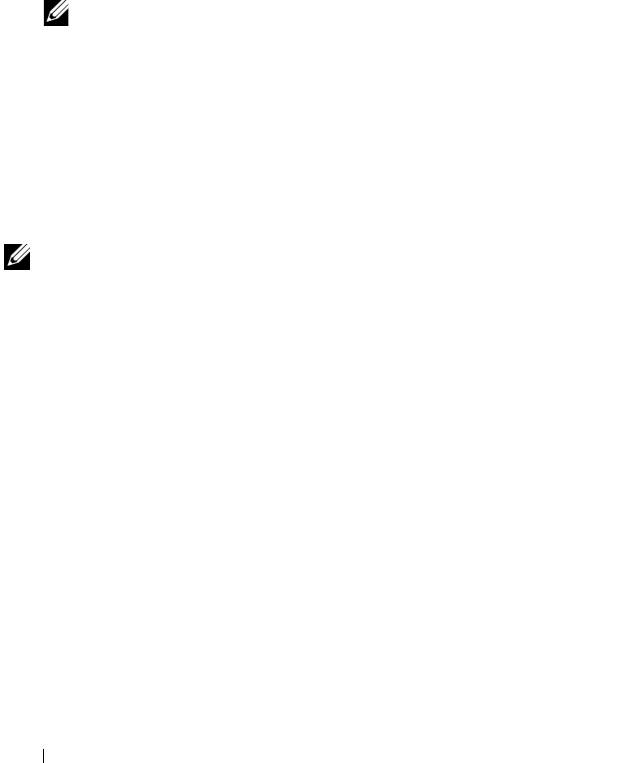
Acceso al programa de configuración
del sistema
1
Encienda o reinicie el sistema.
2
Pulse <F2> inmediatamente después de que aparezca el mensaje
siguiente:
<F2> = System Setup
(F2 = Programa de configuración del sistema)
NOTA: El sistema no responde hasta que se activa el teclado USB.
Si el sistema operativo empieza a cargarse antes de pulsar <F2>, espere a
que el sistema termine de iniciarse y, a continuación, reinicie el sistema e
inténtelo de nuevo.
Respuesta a los mensajes de error
Si aparece un mensaje de error mientras se inicia el sistema, anótelo.
Consulte "Mensajes del sistema" en la página 49 para obtener una explicación
del mensaje y sugerencias para corregir los errores.
NOTA: Tras instalar una ampliación de memoria, es normal que la próxima vez que
se inicie el sistema se muestre un mensaje en el que se indica que se ha
modificado el tamaño de la memoria del sistema.
70 Uso del programa de configuración del sistema y de UEFI Boot Manager
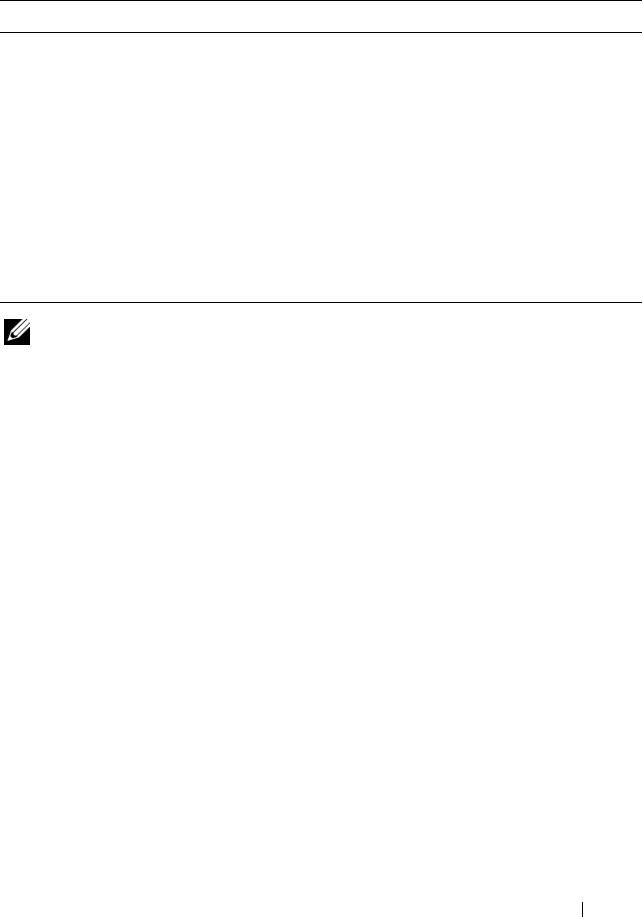
Uso de las teclas de navegación del programa de configuración
del sistema
Teclas Acción
Flecha hacia arriba o
Se desplaza al campo anterior.
<Mayús><Tab>
Flecha hacia abajo o <Tab> Se desplaza al campo siguiente.
<Intro>, barra espaciadora,
Recorre los valores de un campo. En muchos
<+>, <
–>, flecha izquierda
campos, también se puede escribir el valor
y flecha derecha
adecuado.
<Esc> Sale del programa de configuración del sistema y
reinicia el sistema si se han efectuado cambios.
<F1> Muestra el archivo de ayuda del programa de
configuración del sistema.
NOTA: Para la mayoría de las opciones, los cambios efectuados se registran pero
no se aplican hasta que se reinicia el sistema.
Uso del programa de configuración del sistema y de UEFI Boot Manager 71
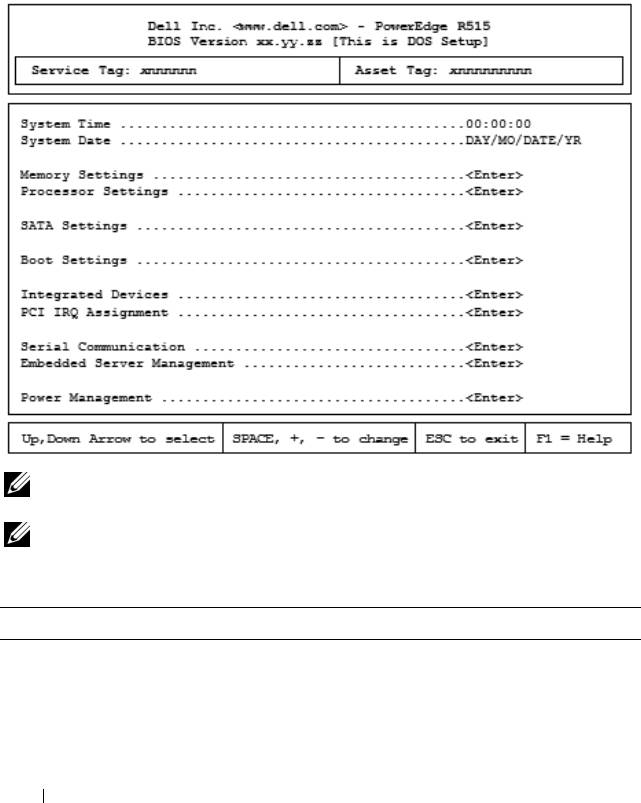
Opciones del programa de configuración
del sistema
Pantalla principal
Ilustración 2-1. Pantalla principal del programa de configuración del sistema
NOTA: Las opciones del programa de configuración del sistema cambian en
función de la configuración del sistema.
NOTA: Los valores predeterminados del programa de configuración del sistema se
enumeran bajo las opciones correspondientes en las secciones siguientes, si
procede.
Opción Descripción
System Time Establece la hora del reloj interno del sistema.
System Date Establece la fecha del calendario interno del sistema.
72 Uso del programa de configuración del sistema y de UEFI Boot Manager
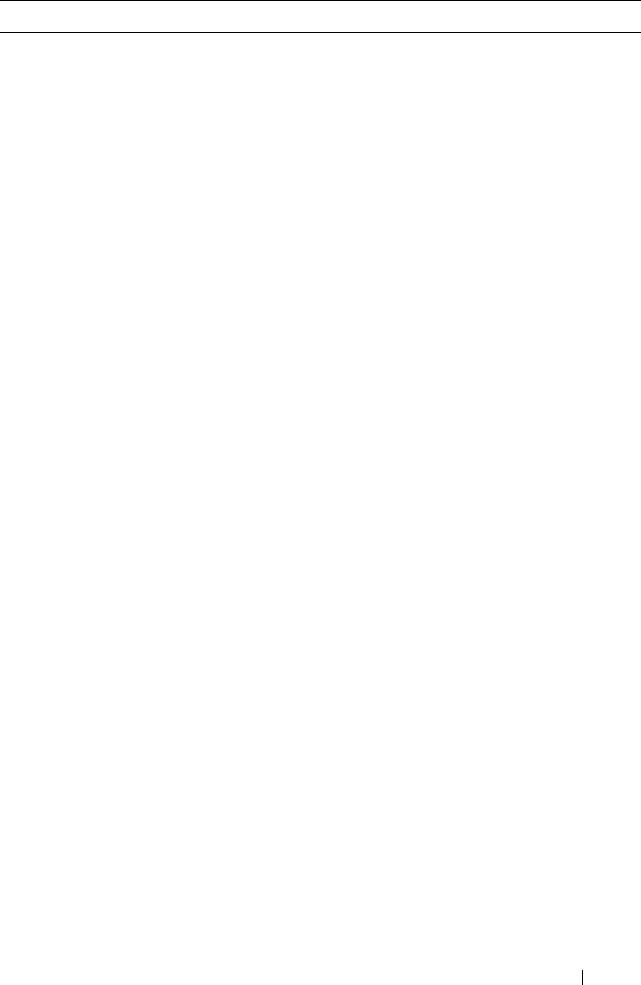
Opción Descripción
Memory Settings Muestra información relativa a la memoria instalada. Consulte
"Pantalla Memory Settings" en la página 74.
Processor Settings Muestra información relativa a los procesadores (velocidad,
tamaño de caché, etc.). Consulte "Pantalla Processor Settings" en
la página 75.
SATA Settings
Consulte "Pantalla SATA Settings (opcional)" en la página 76.
(opcional)
Boot Settings Consulte "Pantalla Boot Settings" en la página 77.
Integrated Devices Consulte "Pantalla Integrated Devices" en la página 78.
PCI IRQ
Muestra una pantalla que permite cambiar la petición de
Assignment
interrupción (IRQ) asignada a todos los dispositivos integrados
del bus PCI y todas las tarjetas de expansión instaladas que
requieran una IRQ.
Serial
Consulte "Pantalla Serial Communication" en la página 80.
Communication
(valor
predeterminado:
Off)
Embedded Server
Consulte "Pantalla Embedded Server Management" en la
Management
página 82.
Power
Permite administrar el consumo de energía del procesador,
Management
los ventiladores y los módulos de memoria con valores
preconfigurados o personalizados. Consulte "Pantalla Power
Management" en la página 83.
System Security Muestra una pantalla que permite configurar las funciones de
contraseña de configuración y del sistema. Para obtener más
información, consulte "Pantalla System Security" en la página 84,
"Uso de la contraseña del sistema" en la página 90 y "Uso de la
contraseña de configuración" en la página 93.
Keyboard
Determina si el sistema se inicia con el modo Bloq Num activado
NumLock
en teclados de 101 o 102 teclas (no se aplica a teclados de
(valor
84 teclas).
predeterminado:
On)
Uso del programa de configuración del sistema y de UEFI Boot Manager 73
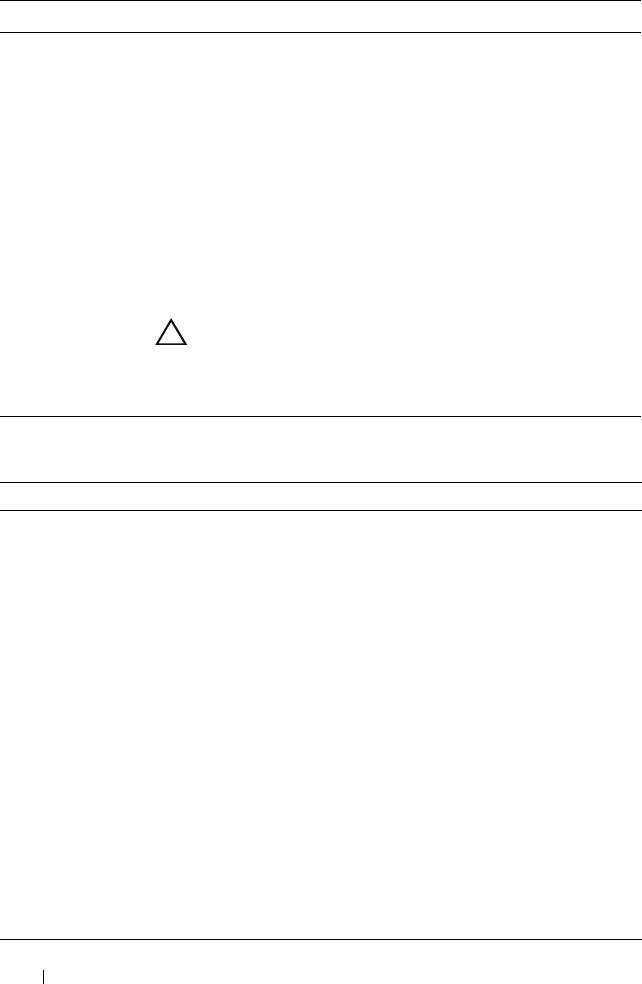
Opción Descripción
Report Keyboard
Habilita o deshabilita la notificación de errores del teclado
Errors
durante la POST. Seleccione Report (Notificar) para los sistemas
(valor
host que tengan teclados conectados. Seleccione Do Not Report
predeterminado:
(No notificar) para omitir todos los mensajes de error
Report)
relacionados con el teclado o la controladora del teclado durante
la POST. Esta opción no afecta al funcionamiento del teclado si
hay uno conectado al sistema.
F1/F2 Prompt on
Habilita la interrupción del sistema si se producen errores
Error (valor
durante la POST, lo que permite al usuario detectar eventos que
predeterminado:
podrían pasar inadvertidos durante el funcionamiento normal de
Enabled)
la POST. Puede seleccionar F1 para continuar o F2 para abrir
el programa de configuración del sistema.
PRECAUCIÓN: Si se deshabilita esta opción, el sistema no
se interrumpe en caso de producirse un error durante la
POST. Se muestran todos los errores graves y se anotan en
el registro de eventos del sistema.
Pantalla Memory Settings
Opción Descripción
System Memory Size Muestra el tamaño de la memoria del sistema.
System Memory Type Muestra el tipo de la memoria del sistema.
System Memory Speed Muestra la velocidad de la memoria del sistema.
Video Memory Muestra el tamaño de la memoria de vídeo.
System Memory Testing
Especifica si se ejecutan las pruebas de memoria del
(valor predeterminado:
sistema cuando éste se inicia. Las opciones son Enabled
Enabled)
(Habilitada) y Disabled (Deshabilitada).
Redundant Memory
Especifica si la memoria redundante está habilitada en el
(valor predeterminado:
sistema. Las opciones son Spare Mode (Modo de
Disabled)
repuesto) y Disabled (Deshabilitada). Para obtener
información sobre los modos de memoria, consulte
"Memoria del sistema" en la página 126.
Node Interleaving
Si el valor de este campo es Enabled (Habilitado), se
(valor predeterminado:
admite el intercalado de memoria en caso de que haya
Disabled)
instalada una configuración de memoria simétrica. Si el
valor de este campo es Disabled (Deshabilitado), el
sistema admite las configuraciones de memoria NUMA
(arquitectura de memoria no uniforme) (asimétrica).
74 Uso del programa de configuración del sistema y de UEFI Boot Manager
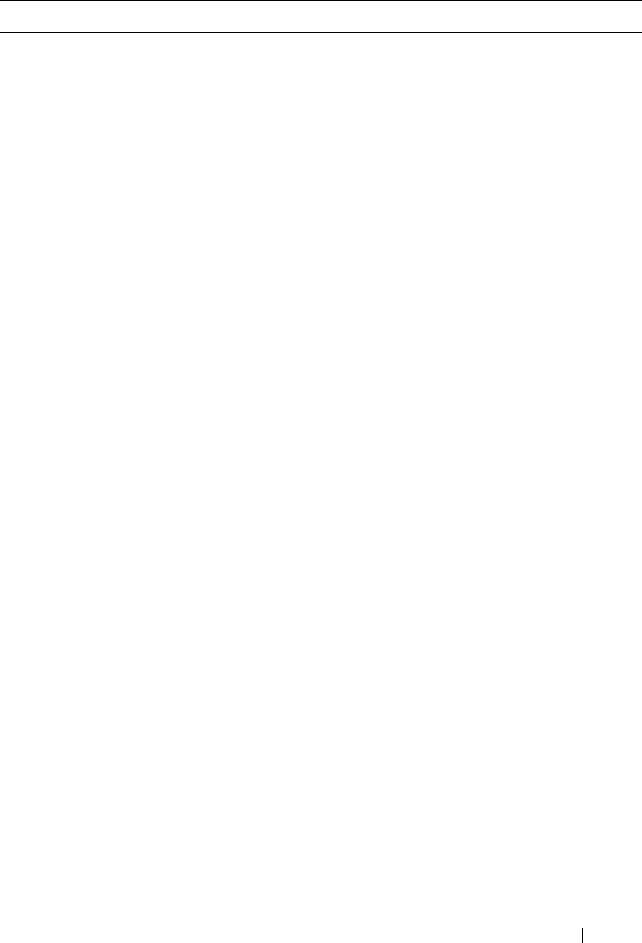
Pantalla Processor Settings
Opción Descripción
64-bit Especifica si los procesadores admiten extensiones
de 64 bits.
Core Speed Muestra la frecuencia de reloj del procesador.
Bus Speed Muestra la velocidad del bus del procesador.
HyperTransport
Indica la especificación de enlace de E/S HyperTransport
Technology
admitida.
HT Assist
Proporciona el filtrado de sondas de difusión para
(valor predeterminado:
mejorar la amplitud de banda del enlace de E/S
Enabled)
HyperTransport y el rendimiento en sistemas de
varios nodos.
Virtualization Technology
Si se establece en Enabled (Habilitada), están
(valor predeterminado:
disponibles las capacidades de hardware adicionales
Disabled)
proporcionadas por la tecnología de virtualización.
DMA Virtualization
Si se establece en Enabled (Habilitada), están
(valor predeterminado:
disponibles las capacidades de hardware adicionales para
Disabled)
la virtualización y la reasignación DMA.
DRAM Prefetcher
Si se establece en Enabled (Habilitado), activa la unidad
(valor predeterminado:
de prefetch DRAM en Northbridge. Si se establece en
Enabled)
Disabled (Deshabilitado), evita que las referencias de
DRAM desencadenen peticiones de prefetch de DRAM.
Hardware Prefetch
Si se establece en Enabled (Habilitado), el prefetcher de
Training on Software
hardware considera prefetches de software al detectar
Prefetch
peticiones de prefetch secuenciales separadas por una
(valor predeterminado:
longitud constante (strides).
Enabled)
Hardware Prefetcher
Habilita o deshabilita el prefetcher de hardware.
(valor predeterminado:
Enabled)
Execute Disable
Especifica si la tecnología de protección de memoria
(valor predeterminado:
Execute Disable está habilitada.
Enabled)
Uso del programa de configuración del sistema y de UEFI Boot Manager 75
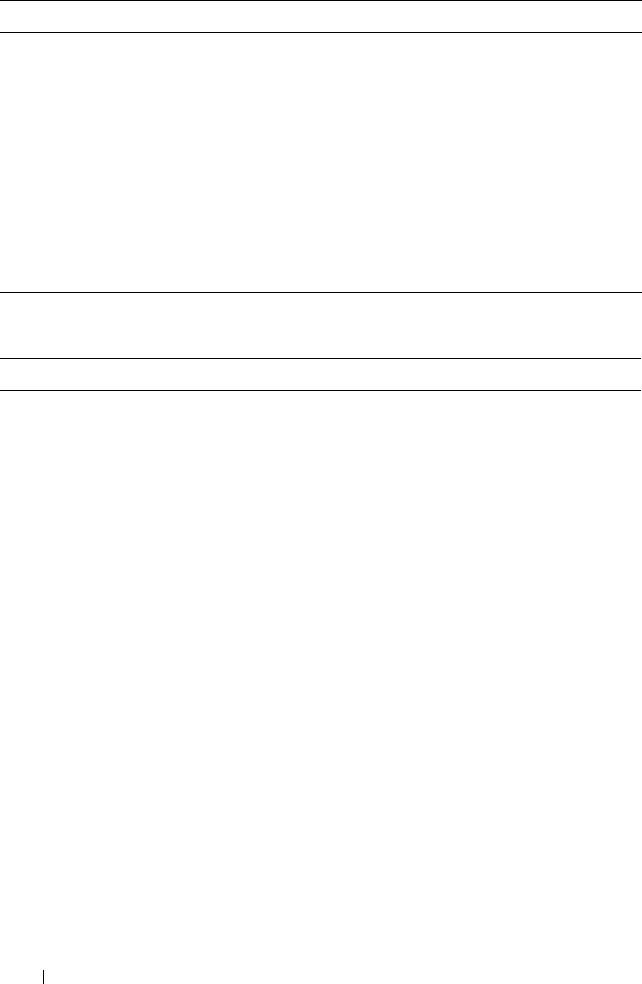
Opción Descripción
Number of Cores per
Controla el número de núcleos habilitados de cada
Processor
procesador.
(valor predeterminado: All)
C1E
Si se establece en Enabled (Habilitado), el procesador
(valor predeterminado:
puede pasar a un estado de rendimiento mínimo cuando
Enabled)
está inactivo.
Processor 1 Family
Muestra la familia, el modelo y la versión del procesador
-Model-Stepping
seleccionado.
Processor 2 Family
Muestra la familia, el modelo y la versión del procesador
-Model-Stepping
seleccionado.
Pantalla SATA Settings (opcional)
Opción Descripción
SATA controller
ATA Mode (Modo ATA) habilita la controladora SATA
(valor predeterminado:
integrada. RAID Mode (Modo RAID) habilita la
Off)
controladora SATA integrada con el modo RAID. Si se
establece en Off (Desactivar), se deshabilita la
controladora.
NOTA: Cuando se establece en el modo RAID, todos los
puertos se establecen en OFF (APAGADO).
Port A
Auto (Automático) habilita la compatibilidad en BIOS
(valor predeterminado:
para el dispositivo conectado al puerto SATA A.
Off)
Off (Desactivar) deshabilita la compatibilidad en BIOS
para el dispositivo.
Port B
Auto (Automático) habilita la compatibilidad en BIOS
(valor predeterminado:
para el dispositivo conectado al puerto SATA B.
Off)
Off (Desactivar) deshabilita la compatibilidad en BIOS
para el dispositivo.
Port C
Auto (Automático) habilita la compatibilidad en BIOS
(valor predeterminado:
para el dispositivo conectado al puerto SATA C.
Off)
Off (Desactivar) deshabilita la compatibilidad en BIOS
para el dispositivo.
76 Uso del programa de configuración del sistema y de UEFI Boot Manager
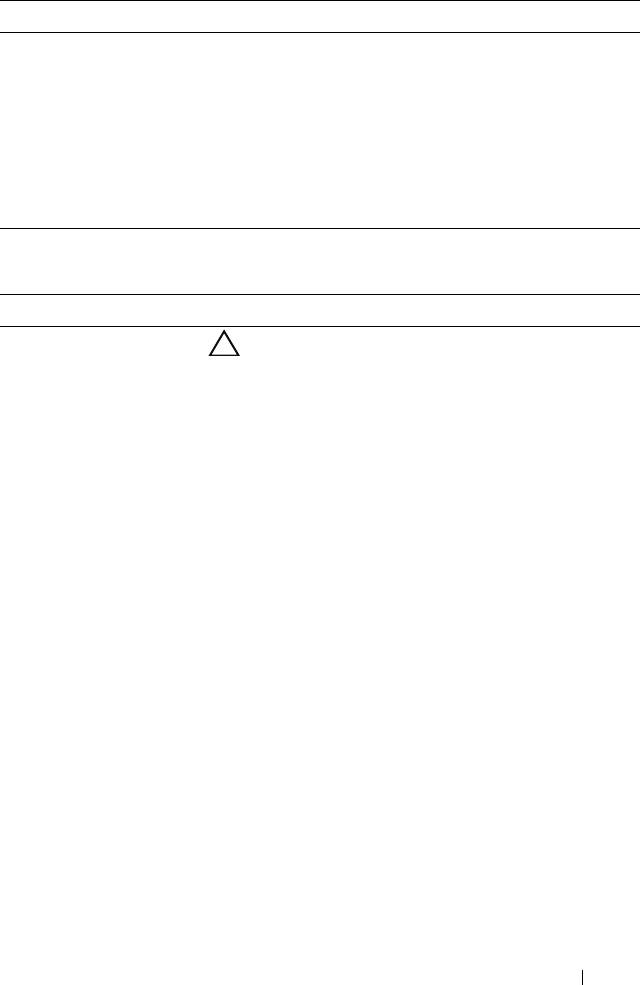
Opción Descripción
Port D
Auto (Automático) habilita la compatibilidad en BIOS
(valor predeterminado:
para el dispositivo conectado al puerto SATA D.
Off)
Off (Desactivar) deshabilita la compatibilidad en BIOS
para el dispositivo.
Port E
Auto (Automático) habilita la compatibilidad en BIOS
(valor predeterminado:
para el dispositivo conectado al puerto SATA E.
Off)
Off (Desactivar) deshabilita la compatibilidad en BIOS
para el dispositivo.
Pantalla Boot Settings
Opción Descripción
Boot Mode
PRECAUCIÓN: Si se cambia el modo de inicio a uno
(valor predeterminado:
distinto del utilizado para instalar el sistema
BIOS)
operativo, es posible que el sistema operativo no
pueda iniciarse.
Si el sistema operativo es compatible con UEFI, puede
establecer esta opción en UEFI. Si se establece el campo
en BIOS, se habilita la compatibilidad con sistemas
operativos no UEFI.
NOTA: Si este campo se establece en UEFI, se
deshabilitarán los campos Boot Sequence (Secuencia de
inicio), Hard-Disk Drive Sequence (Secuencia de unidades
de disco duro) y USB Flash Drive Emulation Type (Tipo de
emulación de unidad flash USB).
Boot Sequence Si Boot Mode (Modo de inicio) se ha establecido en
BIOS, este campo indica al sistema la ubicación de los
archivos del sistema operativo necesarios para llevar a
cabo el inicio. Si Boot Mode (Modo de inicio) se ha
establecido en UEFI, puede acceder a la utilidad UEFI
Boot Manager reiniciando el sistema y pulsando F11
cuando se le solicite.
Hard-Disk Drive
Determina el orden en el que el BIOS intentará iniciarse
Sequence
desde las unidades de disco duro del sistema durante el
inicio del sistema.
Uso del programa de configuración del sistema y de UEFI Boot Manager 77
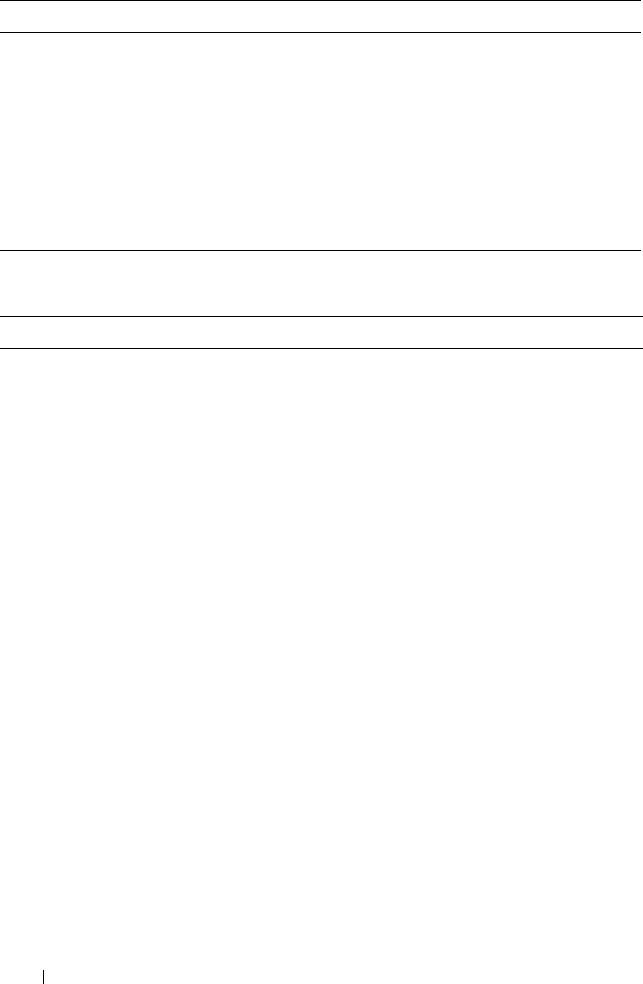
Opción Descripción
USB Flash Drive
Determina el tipo de emulación de una unidad flash
Emulation Type
USB. Hard disk (Disco duro) permite que la unidad flash
(valor predeterminado:
USB actúe como una unidad de disco duro. Floppy
Auto)
(Disquete) permite que la unidad flash USB actúe como
una unidad de disquete extraíble. Auto (Automático)
elige automáticamente un tipo de emulación.
Boot Sequence Retry
Si este campo está habilitado y el sistema no se ha podido
(valor predeterminado:
iniciar, el sistema intentará iniciarse otra vez al cabo de
Disabled)
30 segundos.
Pantalla Integrated Devices
Opción Descripción
Integrated SAS
Habilita o deshabilita la controladora de almacenamiento
Controller
integrada.
(valor predeterminado:
Enabled)
User Accessible USB
Habilita o deshabilita los puertos USB accesibles para el
Ports
usuario. Las opciones son All Ports On (Todos los puertos
(valor predeterminado:
activados), Only Back Ports On (Sólo activados los
All Ports On)
puertos posteriores) y All Ports Off (Todos los puertos
desactivados).
Internal USB Port 1
Habilita o deshabilita el puerto USB interno.
(valor predeterminado:
On)
Internal USB Port 2
Habilita o deshabilita el puerto USB interno.
(valor predeterminado:
On)
Embedded NIC1 and
Habilita o deshabilita la interfaz del sistema operativo de
NIC2
las dos NIC integradas. También se puede acceder a las
(valor predeterminado:
NIC a través de la controladora de administración del
Enabled)
sistema.
78 Uso del programa de configuración del sistema y de UEFI Boot Manager
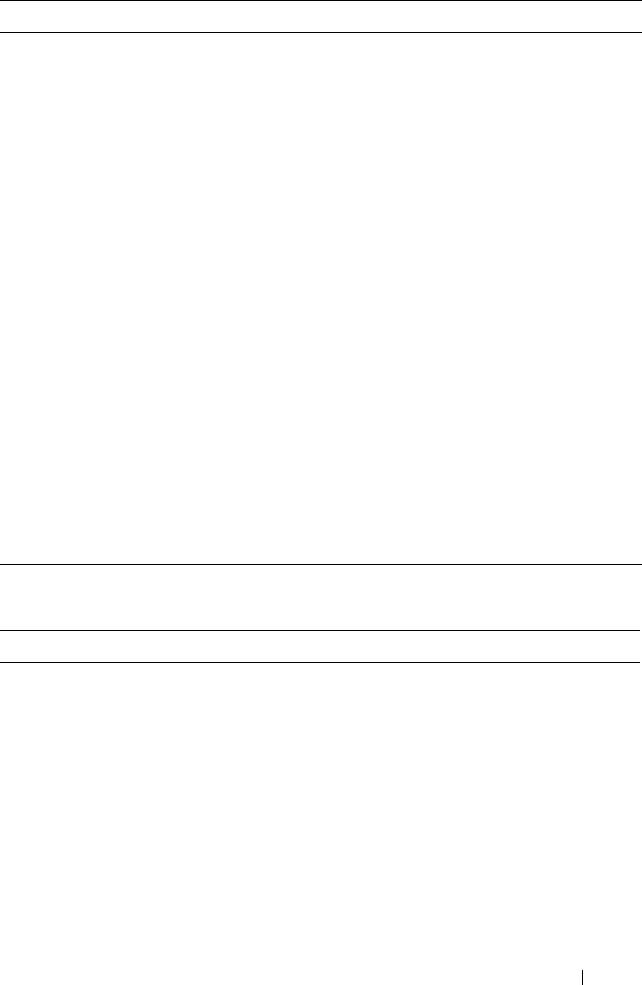
Opción Descripción
Embedded Gb NICx
Habilita o deshabilita las NIC integradas. Las opciones son
(valor predeterminado
Enabled (Habilitada), Enabled with PXE (Habilitada con
para la NIC1: Enabled
PXE) y Enabled with iSCSI Boot (Habilitada con inicio
with PXE;
iSCSI). La compatibilidad con PXE permite al sistema
valor predeterminado
iniciarse desde la red.
para el resto de las NIC:
Enabled)
MAC Address Muestra la dirección MAC de la NIC.
OS Watchdog Timer
Establece un temporizador para supervisar la actividad del
(valor predeterminado:
sistema operativo y permite la recuperación si el sistema
Disabled)
no responde. Cuando el valor es Enabled (Habilitado), se
permite que el sistema operativo inicialice el temporizador.
Cuando el valor es Disabled (Deshabilitado), no se
inicializa el temporizador.
NOTA: Esta función sólo puede utilizarse con sistemas
operativos que admitan las implementaciones WDAT de la
especificación 3.0b de la interfaz avanzada de configuración
y energía (ACPI).
Embedded Video
Muestra la cantidad total de memoria de vídeo disponible
Controller
en la controladora de vídeo incorporada.
(valor predeterminado:
Enabled)
Pantalla PCI IRQ Assignments
Opción Descripción
Embedded X-treme PCI
Utilice las teclas <+> y <-> para seleccionar
Adapter
manualmente una IRQ para un dispositivo
(valor predeterminado:
determinado, o seleccione Default (Valor
IRQ 5)
predeterminado) para que el BIOS seleccione un valor
de IRQ cuando se inicie el sistema.
Slot 2: X-treme Add-in PCI
Utilice las teclas <+> y <-> para seleccionar
Adapter
manualmente una IRQ para un dispositivo
(valor predeterminado:
determinado, o seleccione Default (Valor
IRQ 11)
predeterminado) para que el BIOS seleccione un valor
de IRQ cuando se inicie el sistema.
Uso del programa de configuración del sistema y de UEFI Boot Manager 79
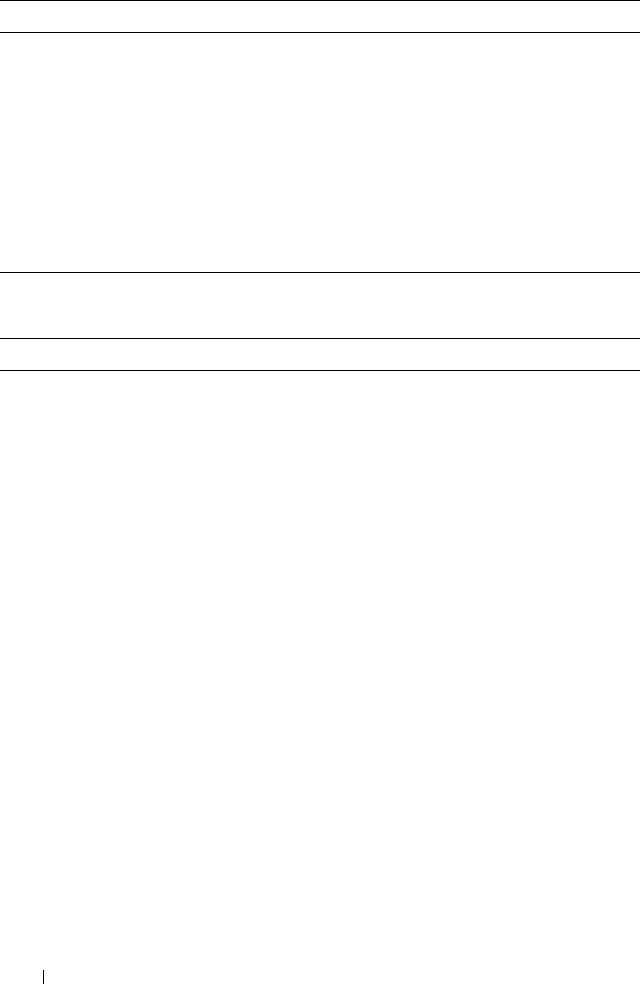
Opción Descripción
Slot 3: X-treme Bridged
Utilice las teclas <+> y <-> para seleccionar
PCI Adapter
manualmente una IRQ para un dispositivo
(valor predeterminado:
determinado, o seleccione Default (Valor
IRQ 5)
predeterminado) para que el BIOS seleccione un valor
de IRQ cuando se inicie el sistema.
Slot 3: X-treme Bridged
Utilice las teclas <+> y <-> para seleccionar
PCI Adapter
manualmente una IRQ para un dispositivo
(valor predeterminado:
determinado, o seleccione Default (Valor
IRQ 11)
predeterminado) para que el BIOS seleccione un valor
de IRQ cuando se inicie el sistema.
Pantalla Serial Communication
Opción Descripción
Serial Communication
Indica si los dispositivos de comunicación serie (Serial
(valor predeterminado: On
Device 1 [Dispositivo serie 1] y Serial Device 2
without Console
[Dispositivo serie 2]), están habilitados en el BIOS.
Redirection)
También se puede habilitar la redirección de consola del
BIOS y especificar la dirección de puerto utilizada.
Las opciones son On without Console Redirection
(Activar sin redirección de consola), On with Console
Redirection via COM1 (Activar con redirección de
consola a través de COM1), On with Console
Redirection via COM2 (Activar con redirección de
consola a través de COM2) y Off (Desactivar).
Serial Port Address
Establece las direcciones de puerto serie de los dos
(valor predeterminado:
dispositivos serie.
Serial Device 1=COM1,
NOTA: Para serie sobre LAN (SOL), únicamente se puede
Serial Device 2=COM2)
utilizar el dispositivo serie 2. Para utilizar la redirección
de consola mediante SOL, configure la misma dirección
de puerto para la redirección de consola y el
dispositivo serie.
80 Uso del programa de configuración del sistema y de UEFI Boot Manager

